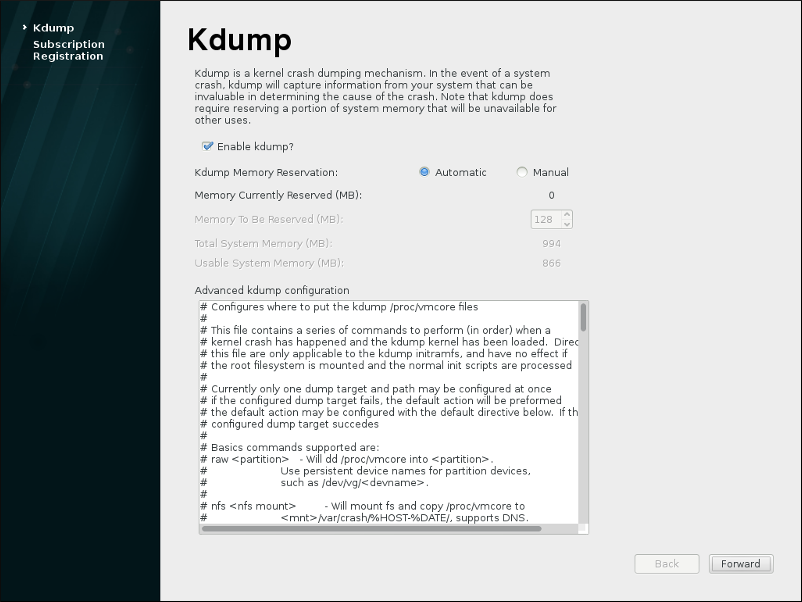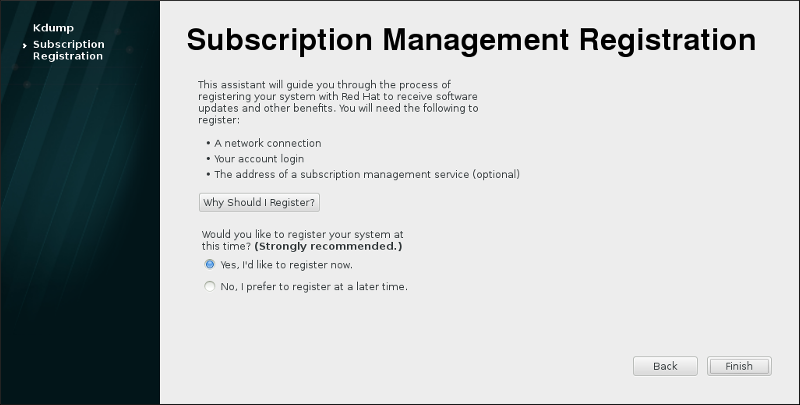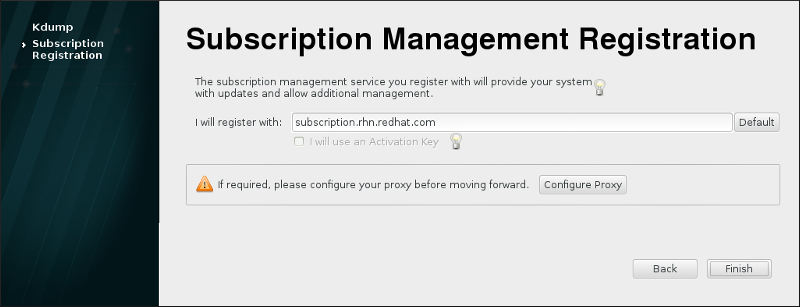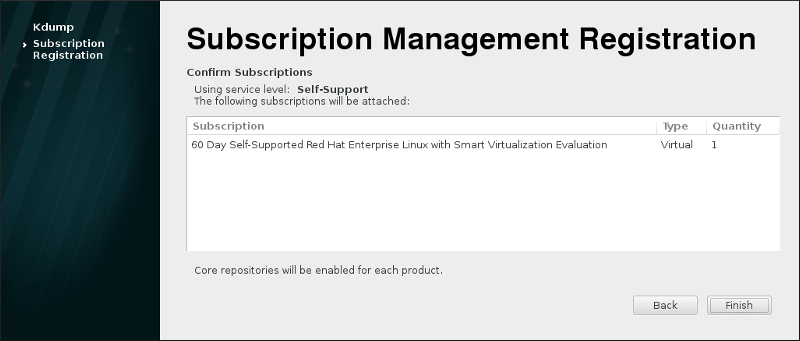26.2. Firstboot
Firstboot é lançado após Initial Setup e permite que você configure o mecanismo do Kdump e configure o serviço de subscrição.
26.2.1. Kdump
Copiar o linkLink copiado para a área de transferência!
Use esta tela para selecionar se deve ou não usar o Kdump neste sistema. O Kdump é um mecanismo de despejo do travamento do kernel. Caso aconteça um travamento de sistema, o Kdump captura informações do seu sistema que podem ser valiosas ao determinar a causa do travamento.
Note que se você selecionar esta opção, você precisará reservar memória para o Kdump e que esta memória não estará disponível para qualquer outro propósito.
Se você não quiser usar o Kdump neste sistema, clique em . Se você quiser usar o Kdump, selecione a opção Ativar kdump, e depois selecione uma quantia de memória para reservar para o Kdump. É possível realizar isto manualmente ou automaticamente. Depois que você estiver satisfeito com as configurações, clique em .
Figura 26.4. Kdump Ativado
26.2.2. Configurando um Servidor DHCP
Copiar o linkLink copiado para a área de transferência!
Os produtos instalados em um sistema (incluindo o próprio sistema operacional) são cobertos pelas The products installed on a system (including the operating system itself) are covered by subscrições. Um serviço de subscrição é utilizado para rastrear sistemas registrados, os produtos instalados nestes sistemas e as subscrições anexadas ao sistema para cobrir estes produtos. Red Hat fornece diversos serviços de subscrição que o sistema pode ser registrado no Firstboot:
- Gerenciamento de Subscrição do Portal do Cliente, serviços hospedados da Red Hat (padrão)
- O Subscription Asset Manager, servidor de subscrição in-loco, cuja entrega de conteúdo de proxy reflete de volta aos serviços do Portal do Cliente.
- CloudForms System Engine, um serviço in-loco que lida com os serviços de subscrição e entrega de conteúdo.
Nota
Uma conexão de rede é necessária para anexar as subscrições à um sistema.
O tipo específico de serviço de subscrição/conteúdo não precisa ser selecionado; todos os três tipos de servidores (Customer Portal, Subscription Management Subscription Asset Manager, ou CloudForms System Engine, estão dentro do Red Hat Subscription Management e utilizam o mesmo tipo de APIs serviços. A única coisa que precisa sempre ser incluída é o hostname do serviço para se conectar e validar as credenciais de usuário adequadas para aquele serviço.
As telas de Subscription Management Registration identificam quais serviços de subscrição utilizar e por padrão, anexam as subscrições que mais se encaixam ao sistema.
O primeiro passo é selecionar se deseja registrar seu sistema imediatamente com uma subscrição. Para registrar o sistema, selecione Sim, eu concordo em me registrar agora e clique em . E então siga os passos em Procedimento 26.1, “Registro de Gerenciamento de Subscrição”..
Figura 26.5. Configurar Atualizações
Nota
Se um sistema não está registrado no Firstboot , ele pode ser registrado com qualquer um dos serviços de assinatura mais tarde, usando as ferramentas do Gerenciador de Subscrição da Red Hat ou Satellite. Para mais informações veja Using and Configuring Red Hat Subscription Manager and Red Hat Satellite User Guide
Procedimento 26.1. Registro de Gerenciamento de Subscrição
- Para identificar qual servidor de subscrições utilizar para registrar, insira o nome de host do serviço. O serviço padrão é Customer Portal Subscription Management, com o nome de host subscription.rhn.redhat.com. Para utilizar um serviço de subscrição diferente, como Subscription Asset Manager, insira o nome de host do servidor local.
Figura 26.6. Seleção do Serviço de Subscrição
Depois de pronto, clique em . - Insira as credenciais de usuário for the given subscription service para se autenticar.
Figura 26.7. Registro de Gerenciamento de Subscrição
Importante
As credenciais de usuário dependem do serviço de subscrição. Ao se registrar com o Portal do Cliente, use as credenciais da Red Hat Network para o administrador ou uma conta de empresa.No entanto, para uma Subscription Asset Manager ou CloudForms System Engine, a conta de usuário a se utilizar é criada dentro do serviço in-loco e provavelmente não é a mesma que a conta de usuário do Portal do Cliente.Se você perdeu seu login ou senha para o Customer Portal, recupere-os a partir de https://www.redhat.com/wapps/sso/rhn/lostPassword.html. Para informações de login ou senha perdidos para o Subscription Asset Manager ou CloudForms System Engine, entre em contato com seu administrador local. - Estabeleça o nome do sistema para o host. O nome deve identificar seu sistema de forma clara e única dentro do inventário do serviço de subscrição. Geralmente é o nome do host ou o nome do domínio totalmente qualificado do sistema.Opcionalmente, você pode definir se as assinaturas devem ser definidas manualmente após o registro. Por padrão, essa caixa de seleção está desmarcada para que as assinaturas com maior coincidência sejam automaticamente aplicadas ao sistema. A seleção desta caixa de seleção significa que as assinaturas devem ser adicionados ao sistema manualmente após o registro do Firstboot ser concluído. Mesmo se as assinaturas forem anexados automaticamente, as assinaturas adicionais podem ser adicionados ao sistema mais tarde usando as ferramentas locais do Subscription Manager.Clique em para iniciar o processo de registro.
- Quando o registro iniciar, são realizados os seguintes passos:
- Scans do Firstboot para as organizações e ambientes (sub-domínios dentro da organização) para o qual se deve registar no sistema. Se forem detectadas várias organizações, o Subscription Manager pedirá para selecionar aquele a participar.
- Caso você decida deixar o Subscription Manager anexar automaticamente as subscrições ao sistema (o padrão), então o sistema buscará por subscrições para anexar como parte do processo de registro.
- Quando o registro for concluído, o Subscription Manager irá reportar o nível de serviço aplicado para o sistema baseado nas informações na subscrição selecionada e as específicas que foram anexadas ao sistema novo. Esta seleção de subscrição, deve ser confirmada para concluir o processo de registro.
Figura 26.8. Confirmar Subscrição
- Clique em para completar o processo de configuração do Firstboot e para autenticar no sistema.